weblogic 10.3.0.0安装实施工艺
WebLogic 10.3 安装、配置与管理手册

WebLogic 10.3 安装、配置与管理手册第一章WebLogic 10.3 for Win32§1.1 安装准备? 下载WebLogic10.3 for x86 Win32安装文件;? 安装Windows XP Sp2或Windows 2003 Server;? 检查操作系统的磁盘空间,确保空闲空间在2G以上。
§1.2 安装过程§1.2.1 启动安装运行WebLogic10.3_win32.exe,启动WebLogic 10.3的安装过程。
§1.2.2 welcome§1.2.3 选择Weblogic安装目录建议安装在非系统盘C:,且目录名不要包含汉字与空格。
§1.2.4 选择Custom类型§1.2.5 选择要安装的组件类型安装除Workshop组件和例子程序外的组件。
§1.2.6 选择要安装的JDK两者均安装。
§1.2.7 选择产品安装目录建议安装在非系统盘C:,且目录名不要包含汉字与空格。
§1.2.8 安装节点管理服务要安装节点管理服务,并修改默认的端口5556为7878。
§1.2.9 选择快捷菜单模式§1.2.10 安装总结§1.2.11 安装过程§1.2.12 安装结束取消执行Run Quickstart。
§1.3 创建管理服务器的域AdminServer Name: AdminServerListen Address: 192.168.100.1Listen Port: 8080SSL Listen Port: 8081SSL enabled: trueDomain Name: weblogic§1.3.1 运行Configuration Wizard§1.3.2 选择创建新域§1.3.3 选择域源§1.3.4 配置管理员及密码§1.3.5 选产品模式+JRockitJDK§1.3.6 选择要定制环境与服务设置§1.3.7 暂不配置安全存储§1.3.8 配置管理服务器的端口§1.3.9 暂不添加受管的服务器§1.3.10 暂不添加受管的主机§1.3.11 Review配置§1.3.12 指定域名§1.3.13 创建域§1.4 创建受管服务器的域创建受管服务器的Domain有两种方法:一、如管理服务器和受管服务器的操作系统相同,则可以将管理服务器创建的Domain复制到受管服务器。
WebLogic安装教程(详细)
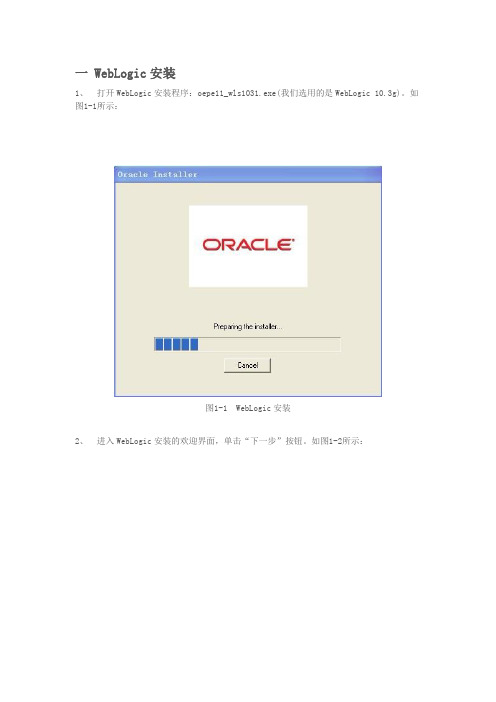
一 WebLogic安装1、打开WebLogic安装程序:oepe11_wls1031.exe(我们选用的是WebLogic 10.3g)。
如图1-1所示:图1-1 WebLogic安装2、进入WebLogic安装的欢迎界面,单击“下一步”按钮。
如图1-2所示:图1-2 WebLogic安装欢迎界面3、选择中间件主目录创建新的中间件主目录,其安装位置为默认的位置(安装位置默认为C:\Oracle\ Middleware,保持默认目录),如图1-3所示。
单击“下一步”按钮:图1-3 选择中间件主目录4、注册安全更新把“我希望通过My Oracle Support接收安全更新”前勾选框的“√”去掉,如图1-4所示。
单击“下一步”按钮:图1-4 注册安全更新5、选择安装类型默认选择“典型”安装类型,如图1-5所示。
单击“下一步”按钮。
图1-5 选择安装类型6、选择产品安装目录WebLogic Server和Oracle Coherence保持默认路径,如图1-6所示。
单击“下一步”按钮。
图1-6 选择产品安装目录7、选择快捷方式位置默认选择“‘所有用户’开始菜单文件夹(推荐)”,如图1-7所示。
单击“下一步”按钮。
图1-7 选择快捷方式位置8、安装概要检查前面所要创建的安装产品和JDK,如图1-8所示。
单击“下一步”按钮。
图1-8 安装概要9、 WebLogic安装过程,如图1-9所示:图1-9 WebLogic安装10、安装完成如果出现图1-10所示的界面,则表示WebLogic安装完成。
单击“完成”按钮。
图1-10 WebLogic安装完成二 WebLogic配置1、在安装完成的界面(图1-10)中,如果选中“运行Quickstart”(默认是选中),则过几秒会自动弹出如图2-1所示的界面,选择“Getting started with WebLogic Server 10.3.5”选项就可进入配置向导,如图2-2所示。
WebLogic在Linux上的安装及项目部署全套方案

Weblogic在Linux上的安装及部署一说明:系统:RedHat Enterprise Linux数据库:oracle10gWebLogic版本:10这里只配置到JDBC资源的创建剩下的是各公司研发的事情二:安装.Linux和Oracle安装略详情请到或者192.168.0.39找1:安装前准备以root用户登录1:创建用户组:g roupadd 用户组名2:创建用户,并把该用户建于该组之下:useradd –g 用户组名–p用户组名用户名3:为用户创建密码 :passwd 用户名4:创建安装目标录.mkdir 文件夹名5:给用户授权Chown –R 用户组名.用户安装目录Chmod –R 755安装目录Xhost +(这句话很好用一定要记得对oracle也很适用)6:注意:将安装文件所在文件夹授予新建Weblogic用户与安装目录相同的权限.否则即使在Weblogic用户的根目录之下,文件由Weblogic用户上传, Weblogic用户依然没有安装权限(安装文件所在文件夹是由root用户创建的吗?待确认)2:安装运行安装文件,会弹出个图形窗口(假如弹不出图形窗口那就麻烦老多了,详情请翻到此文档最后。
),此后根据提示就可以一步步进行安装(中文的,很方便),而且很多都可以直接使用默认设置.需要注意的是:1:这儿可以去掉中间”我希望通过……”的勾选,然后直接下一步2:(本图非实截图,从别处借用,只是选项和内容基本一致)在安装完成的界面上,会有一个运行QuickStart的选项,如果勾选运行,会进入图形化的配置向导,创建新的域或扩展现有域.3:配置1:进入安装目录, /weblogic/wlserver_10.3/common/bin/执行命令: ./config.sh -mode=console 进入控制台配置向导./config.sh 进入图形化配置向导2:此处以创建新的域为例,直接下一步.3:继续下一步4:5:位,且不能少了数字和字符.配置好之后选择下一步.6:选择服务器启动模式和JDK,这个版本自带有JDK6.0,可以选择默认,只是前面的开发模式和生产模式需要有所选择,我最终配置成功的是开发模式,此处以之为准.7:选择可选配置,可以不选,也可以全选.暂时没发现影响. 8:配置管理服务器,一般可以把SSL勾选上.9:直接默认下一步10:11:再下一步12:配置数据库(可选)13:点创建,完成配置.三:部署项目1:启动服务:进入weblogi安装目录/weblogic/user_projects/domains/你刚才创建的域名/执行:startWebLogic.sh然后就可以登录http://Weblogic所有机器IP:7001(配置的第八步可以更改)/console进行数据源的配置和项目的部署注意:此处必须对RedHat Linux的防火墙进行配置,否则浏览器将无法访问服务器.本人选择的是关闭服务器2:配置数据源1:用你刚才配置的用户名和密码登录2:在左边的导航条选中服务-----JBDC-------数据源.这儿其实有很多说明和帮助,而且还是中文的,大家可以进一步深入研究.3:选中导航栏的数据源,右边出现你之前配置的数据源.选择新建,进入下面的页面4根据提示填上数据源的名称和JNDI的名称,以及选择数据库的类型,数据库驱动类(注意驱动类版本与你所使用的数据库的版本)注意:如果你要发布包含润乾报表的项目,你此处的数据源名字必须和你在编辑报表时所配置的数据源名称一致(源可以不一致,但名称必须一致),不仅仅是ReportConfig.xml中的数据源名.5:6:7:8:这一步很重要,因为项目都是部署在这些服务器内的,如果你没有为你的数据源选择目标,那么他就不会发布到该服务器上,也就是说在该服务器上是没有数据源的,你部署这去的项目就找不到数据源.9:这是建完的结果,注意,如果你的数据源后面的目标为空,则说明这个数据源是没有被使用的,也就是说,它是不可以访问的.如果要使创建的数据源可以使用,可以选中该数据源的名字,必点击,进入下面一步.10点击目标11:勾选之后,保存12:再点击导航栏的数据源,就可以看到该数据已经有目标了.你的项目部署到相应的服务器上后就有数据源可以访问了.3部署项目1:点击导航栏的部署,再在右边选择安装2:在这会先出现文件夹,直到你选中可以发布的文件或文件夹.注意:一般而言,WebLogic都将项目部署在你所创建的域下面的applications文件夹下.可以是War包,也可以是文件夹,如果是文件夹,有可能会在你定位到WebRoot时才能选中发布,这样发布的项目是不成功的.3:下一步4:这儿必须选择一个服务器,当然也可以多选,默认是没选的,选了之后下一步.5:这儿需要注意一下名称的填写,不能有与以前重复的.这个名字用于外部访问可以直接点击完成.这样,你的项目就部署成功了.6:注意:你的项目必须是活动的,且健康状况是OK的,才是可以访问的.如果不是,勾选它,更新或启动.无图形安装配置模式赋予.bin可执行权限:chmod a+x platform814_linux32.bin执行./platform814_linux32.bin -mode=console进入控制台安装的欢迎界面,键入[Next]继续此时出现授权许可协议,读完后键入[Yes]继续提示选择一个BEA主目录:输入:/var/web/jsp/bea确认BEA主目录,键入[1]继续选择安装类型, 键入[1]继续选择安装路径,默认,输入[next]继续。
Weblogic 10 安装步骤说明

Weblogic 10 安装说明1).执行server103_generic.jar 介质:/usr/java6_64/bin/java -jar /appa/xjcnapp/server103_generic.jar 会出现下面的欢迎页面:2).输入Next,进入下一步3). 输入Next,进入下一步4).输入2,即选择”Custon”5).输入2,即选择Workshop6).输入1.10,即选择WebLogic Server[1]x7).输入next,进入下一步8).输入next,进入下一步9).输入next,进入下一步10).输入next,进入下一步11).文件复制Weblogic 10 到此安装完成12).创建管理服务器的域到这个目录下xjcnapp:/appa/xjcnapp/bea/wlserver_10.3/common/bin执行config.sh脚本命令如:sh config.sh进入界面:选择创建新域13).输入1即选择Create a new WebLogic domain(创建一个新的Weblogic域)14).输入1,即选择Choose Weblogic Platform components(选择一个Weblogic提供的模板)15). 输入Next,即选择默认的WebLogic Server模板16). 输入2,即选择Modify "User password"(创建Weblogic Domain控制台密码)17). 输入密码weblogic(此处输入的密码不会再屏幕上显示)18). 输入3,即选择Modify " Confirm User password"(确认Weblogic Domain控制台密码)19). 再次输入密码weblogic(此处输入的密码不会再屏幕上显示)20). 输入Next,进入下一步21).输入2,即选择Production Mode(生产模式)22). 输入1,即选择IBM SDK 1.6.0.0 @ /usr/java6_64(采用Oracle提供的JDK以获得最佳性能)23). 输入1,即Yes(自定义预置参数,以便在后续步骤中配置服务端口)24. 选择1,即I don't want to change anything here.25). 输入3,即Modify "Listen port"(修改默认监听端口)26).输入监听端口号134127).输入Next,进入下一步28. 输入Next,进入下一步29). 输入Next,进入下一步30). 输入Next,进入下一步31). 输入Next,进入下一步30).输入/appa/xjcnapp/bea/user_projects,修改此目录注:这里的Target Locatio n路径我吧“domains”目录去掉了,这是我的习惯,各位你们要依情况而定,想留此目录就不需要修改直接next就行了。
WebLogic入门(环境配置)

WebLogic入门(环境配置)WebLogic是用于开发、集成、部署和管理大型分布式Web应用、网络应用和数据库应用的Java应用服务器。
安装环境过程:首先到oracle官网上下载weblogic并进行安装(我使用的版本是10.3.0.0版本;由于文件较大,可能会比较耗费时间);第二,下载myeclipse并进行安装,我使用的版本是8.6。
注:MyEclipse,是一个十分优秀的用于开发Java, J2EE的Eclipse插件集合安装完成后我们需要配置一下环境,环境配置过程:一、配置weblogic域:开始—》程序---》Oracle Weblogic--》 WebLogic Server 10R3 --》Tools--》Configuration Wizard --》Create a new weblogic domain--》NextSelect domain source界面保持默认,--》Next输入用户名密码选择默认的sun SDK剩下的保持默认,直到最后,提示域名字的时候,改一下域名,然后点击create即可完成。
二、检查一下服务器是否能够顺利启动Oracle Weblogic--》User Project--》base_domain--》Start Admin Server for Weblogic Server Domain;在浏览器中输入:http://localhost:7001/console三、配置MyEclipseWindows---》Preferences--》MyEclipse--》Servers--》WebLogic--》WebLogic 10.x 配置:(1) Weblogic Server为Enable(2) BEA home directory--》D:\bea(3) Weblogic installation directory--》D:\bea\wlserver_10.3(4) Administration username--》weblogic(5) Administration password--》12345678(6) Excution domain root--》D:\bea\user_projects\domains\base_domain(7) Execution server name--》AdminServer(8) Security policy file--》D:\bea\wlserver_10.3\server\lib\weblogic.policy(9) JAAS login configuration file--》空着即可。
weblogic部署过程报告

epstar在weblogic10.3.3上的部署过程目录1.Weblogic server 安装 (2)2. 域的创建 (6)3. 启动控制台 (13)4. 新建集群 (16)5. 新建代理服务器 (18)6. 新建数据源 (19)7. 打包代理应用 (23)8. 部署proxyapp.war (24)9. 部署epstar (28)10. 启动应用 (33)11. 部署中出现的问题 (33)1.Weblogic server 安装[root@weblogic soft]# export DISPLAY=172.18.33.68:0.0[root@weblogic soft]# ./wls1033_linux32.binExtracting 0%....................................................................................................100%2. 域的创建[root@weblogic bin]# pwd/root/Oracle/Middleware/wlserver_10.3/common/bin [root@weblogic bin]# ./config.sh3. 启动控制台[root@weblogic base_domain]# pwd/root/Oracle/Middleware/user_projects/domains/base_domain[root@weblogic base_domain]# ./startWebLogic.sh..JAVA Memory arguments: -Xms512m -Xmx512m.WLS Start Mode=Production.CLASSPATH=/root/Oracle/Middleware/patch_wls1033/profiles/default/sys_manifest_classpath/w eblogic_patch.jar:/root/Oracle/Middleware/patch_ocp353/profiles/default/sys_manifest_classpa th/weblogic_patch.jar:/root/Oracle/Middleware/jrockit_160_17_R28.0.0-679/lib/tools.jar:/root/ Oracle/Middleware/wlserver_10.3/server/lib/weblogic_sp.jar:/root/Oracle/Middleware/wlserver _10.3/server/lib/weblogic.jar:/root/Oracle/Middleware/modules/features/weblogic.server.modu les_10.3.3.0.jar:/root/Oracle/Middleware/wlserver_10.3/server/lib/webservices.jar:/root/Oracle /Middleware/modules/org.apache.ant_1.7.1/lib/ant-all.jar:/root/Oracle/Middleware/modules/n et.sf.antcontrib_1.1.0.0_1-0b2/lib/ant-contrib.jar:/root/Oracle/Middleware/wlserver_10.3/com mon/derby/lib/derbyclient.jar:/root/Oracle/Middleware/wlserver_10.3/server/lib/xqrl.jar.PATH=/root/Oracle/Middleware/wlserver_10.3/server/bin:/root/Oracle/Middleware/modules/or g.apache.ant_1.7.1/bin:/root/Oracle/Middleware/jrockit_160_17_R28.0.0-679/jre/bin:/root/Oracle/Middleware/jrockit_160_17_R28.0.0-679/bin:/usr/lib/qt-3.3/bin:/usr/kerberos/sbin:/usr/ker beros/bin:/usr/local/sbin:/usr/local/bin:/sbin:/bin:/usr/sbin:/usr/bin:/root/bin.**************************************************** To start WebLogic Server, use a username and ** password assigned to an admin-level user. For ** server administration, use the WebLogic Server ** console at http://hostname:port/console ****************************************************starting weblogic with Java version:java version "1.6.0_17"Java(TM) SE Runtime Environment (build 1.6.0_17-b04)Oracle JRockit(R) (build R28.0.0-679-130297-1.6.0_17-20100312-2128-linux-ia32, compiled mode)Starting WLS with line:/root/Oracle/Middleware/jrockit_160_17_R28.0.0-679/bin/java -jrockit -Xms512m -Xmx512m =AdminServer-Djava.security.policy=/root/Oracle/Middleware/wlserver_10.3/server/lib/weblogic.policy-Dweblogic.ProductionModeEnabled=true -da -Dplatform.home=/root/Oracle/Middleware/wlserver_10.3-Dwls.home=/root/Oracle/Middleware/wlserver_10.3/server-Dweblogic.home=/root/Oracle/Middleware/wlserver_10.3/server-Dweblogic.management.discover=true -Dwlw.iterativeDev=false -Dwlw.testConsole=false -Dwlw.logErrorsToConsole=false-Dweblogic.ext.dirs=/root/Oracle/Middleware/patch_wls1033/profiles/default/sysext_manifest_ classpath:/root/Oracle/Middleware/patch_ocp353/profiles/default/sysext_manifest_classpath weblogic.Server<2010-11-30 下午03时45分28秒CST> <Info> <WebLogicServer> <BEA-000377> <Starting WebLogic Server with Oracle JRockit(R) Version R28.0.0-679-130297-1.6.0_17-20100312-2128-linux-ia32 from Oracle Corporation><2010-11-30 下午03时45分31秒CST> <Info> <Management> <BEA-141107> <Version: WebLogic Server 10.3.3.0 Fri Apr 9 00:05:28 PDT 2010 1321401 ><2010-11-30 下午03时45分34秒CST> <Info> <Security> <BEA-090065> <Getting boot identity from user.>Enter username to boot WebLogic server:weblogicEnter password to boot WebLogic server:<2010-11-30 下午03时45分55秒CST> <Notice> <WebLogicServer> <BEA-000365> <Server state changed to STARTING><2010-11-30 下午03时45分55秒CST> <Info> <WorkManager> <BEA-002900> <Initializing self-tuning thread pool><2010-11-30 下午03时45分57秒CST> <Notice> <Log Management> <BEA-170019> <The server log file /root/Oracle/Middleware/user_projects/domains/base_domain/servers/AdminServer/logs/Admi nServer.log is opened. All server side log events will be written to this file.><2010-11-30 下午03时46分05秒CST> <Notice> <Security> <BEA-090082> <Security initializing using security realm myrealm.><2010-11-30 下午03时46分29秒CST> <Notice> <WebLogicServer> <BEA-000365> <Server state changed to STANDBY><2010-11-30 下午03时46分29秒CST> <Notice> <WebLogicServer> <BEA-000365> <Server state changed to STARTING>2010-11-30 15:46:41 com.sun.faces.config.ConfigureListener contextInitialized信息: Initializing Sun's JavaServer Faces implementation (1.2_03-b04-FCS) for context '/console' 2010-11-30 15:46:41 com.sun.faces.config.ConfigureListener contextInitialized信息: Completed initializing Sun's JavaServer Faces implementation (1.2_03-b04-FCS) for context '/console'<2010-11-30 下午03时46分44秒CST> <Notice> <Log Management> <BEA-170027> <The Server has established connection with the Domain level Diagnostic Service successfully.><2010-11-30 下午03时46分44秒CST> <Notice> <WebLogicServer> <BEA-000365> <Server state changed to ADMIN><2010-11-30 下午03时46分44秒CST> <Notice> <WebLogicServer> <BEA-000365> <Server state changed to RESUMING><2010-11-30 下午03时46分45秒CST> <Notice> <Server> <BEA-002613> <Channel "Default" is now listening on 2001:db8:1:0:20c:29ff:fef3:889d:7001 for protocols iiop, t3, ldap, snmp, http.> <2010-11-30 下午03时46分45秒CST> <Notice> <Server> <BEA-002613> <Channel "Default[1]" is now listening on 172.18.33.140:7001 for protocols iiop, t3, ldap, snmp, http.><2010-11-30 下午03时46分45秒CST> <Notice> <Server> <BEA-002613> <Channel "Default[4]" is now listening on 0:0:0:0:0:0:0:1:7001 for protocols iiop, t3, ldap, snmp, http.><2010-11-30 下午03时46分45秒CST> <Notice> <Server> <BEA-002613> <Channel "Default[3]" is now listening on 127.0.0.1:7001 for protocols iiop, t3, ldap, snmp, http.><2010-11-30 下午03时46分45秒CST> <Notice> <Server> <BEA-002613> <Channel "Default[2]" is now listening on fe80:0:0:0:20c:29ff:fef3:889d:7001 for protocols iiop, t3, ldap, snmp, http.><2010-11-30 下午03时46分45秒CST> <Notice> <WebLogicServer> <BEA-000329> <Started WebLogic Admin Server "AdminServer" for domain "base_domain" running in Production Mode> <2010-11-30 下午03时46分45秒CST> <Notice> <WebLogicServer> <BEA-000365> <Server state changed to RUNNING><2010-11-30 下午03时46分45秒CST> <Notice> <WebLogicServer> <BEA-000360> <Server started in RUNNING mode>4. 新建集群5. 新建代理服务器6. 新建数据源7. 打包代理应用创建文件web.xml编辑vi web.xml<?xml version='1.0' encoding='UTF-8'?><web-app xmlns="/xml/ns/j2ee" xmlns:xsi="/2001/XMLSchema-instance"><servlet><!-- Add HTTPClusterServlet --><servlet-name>HttpClusterServlet</servlet-name><servlet-class>weblogic.servlet.proxy.HttpClusterServlet</servlet-class><init-param><param-name>WebLogicCluster</param-name><param-value>localhost:7003|localhost:7005</param-value></init-param></servlet><!-- Add HTTPClusterServlet Mapping elements --><servlet-mapping><servlet-name>HttpClusterServlet</servlet-name><url-pattern>/</url-pattern></servlet-mapping><servlet-mapping><servlet-name>HttpClusterServlet</servlet-name><url-pattern>*.jsp</url-pattern></servlet-mapping><servlet-mapping><servlet-name>HttpClusterServlet</servlet-name><url-pattern>*.htm</url-pattern></servlet-mapping><servlet-mapping><servlet-name>HttpClusterServlet</servlet-name><url-pattern>*.html</url-pattern></servlet-mapping></web-app>创建weblogic.xml编辑vi weblogic.xml<?xml version='1.0' encoding='UTF-8'?><weblogic-web-app xmlns="/ns/weblogic/90" xmlns:xsi="/2001/XMLSchema-instance"><!-- Add the context root here --><context-root>/</context-root></weblogic-web-app>打包代理应用[root@weblogic weblogic]# jar -cvf proxyapp.war *8. 部署proxyapp.war9. 部署epstar注意:需要将war包先解压到一个目录,然后按照部署目录的方式部署到weblogic上此处选择第二项“将此应用程序复制到每个目标”10. 启动应用11. 部署中出现的问题启动epstar失败,查看后台日志,报找不到配置文件Caused by: java.io.FileNotFoundException: /root/Oracle/Middleware/user_projects/domains/base_domain/servers/epstar_server2/tmp/_ WL_user/epstarV3/z9nktg/config/epstar.config (No such file or directory)还有空指针等错误…原因是没有在weblogic的jvm参数中添加:-Depstar.mode.war=true -Depstar.mode.service=true,添加方法如下:[root@weblogic bin]# pwd/root/Oracle/Middleware/user_projects/domains/base_domain/bin[root@weblogic bin]# vim setDomainEnv.sh 添加以下内容JAVA_OPTIONS='-Depstar.mode.war=true -Depstar.mode.service=true'export JAVA_OPTIONS在windows中的设置方式为:找到应用目录中的bin文件夹下面的startWebLogic.cmd文件,在文件中的98行的位置;原来的文件内容为:set JAVA_OPTIONS=%SAVE_JAVA_OPTIONS%set SAVE_JAVA_OPTIONS=set CLASSPATH=%SAVE_CLASSPATH%改成:set JAVA_OPTIONS=%SAVE_JAVA_OPTIONS% -Depstar.mode.war=true-Depstar.mode.service=trueset SAVE_JAVA_OPTIONS=set CLASSPATH=%SAVE_CLASSPATH%即可;再次启动epstar,没有报错了,访问http:172.18.33.140:7003/epstar,显示登录界面,后台显示信息如下:尚未和服务器建立连接ng.NullPointerExceptionatcom.wiscom.is.impl.ice.IceIdentityManager.destroyToken(IceIdentityManager.java:741) atcom.wiscom.epstar.system.impl.SwmsIceVerifyIdentity.hadLogined(SwmsIceVerifyIdentity.java:37 )atcom.wiscom.epstar.system.impl.SwmsIceDbVerifyIdentity.hadLogined(SwmsIceDbVerifyIdentity.ja va:34)at com.wiscom.epstar.filter.LoginFilter.doFilter(LoginFilter.java:74)at weblogic.servlet.internal.FilterChainImpl.doFilter(FilterChainImpl.java:56)at com.wiscom.epstar.si.SiFilter.doFilter(SiFilter.java:107)at weblogic.servlet.internal.FilterChainImpl.doFilter(FilterChainImpl.java:56)at com.wiscom.epstar.filter.ThreadLocalFilter.doFilter(ThreadLocalFilter.java:32)at weblogic.servlet.internal.FilterChainImpl.doFilter(FilterChainImpl.java:56)at com.wiscom.epstar.filter.ExceptionFilter.doFilter(ExceptionFilter.java:32)at weblogic.servlet.internal.FilterChainImpl.doFilter(FilterChainImpl.java:56)atweblogic.servlet.internal.WebAppServletContext$ServletInvocationAction.doIt(WebAppServletCo ntext.java:3684)atweblogic.servlet.internal.WebAppServletContext$ServletInvocationAction.run(WebAppServletCo ntext.java:3650)atweblogic.security.acl.internal.AuthenticatedSubject.doAs(AuthenticatedSubject.java:321) at weblogic.security.service.SecurityManager.runAs(SecurityManager.java:121)atweblogic.servlet.internal.WebAppServletContext.securedExecute(WebAppServletContext.java:22 68)atweblogic.servlet.internal.WebAppServletContext.execute(WebAppServletContext.java:2174) at weblogic.servlet.internal.ServletRequestImpl.run(ServletRequestImpl.java:1446)at weblogic.work.ExecuteThread.execute(ExecuteThread.java:201)at weblogic.work.ExecuteThread.run(ExecuteThread.java:173)尚未和服务器建立连接[2010-12-01 20:00:43:289] [[ACTIVE] ExecuteThread: '8' for queue: 'weblogic.kernel.Default (self-tuning)'] [DEBUG] LDAPManager.getLoginURL ,return原因是没有和ids对接。
WebLogic的安装和应用部署
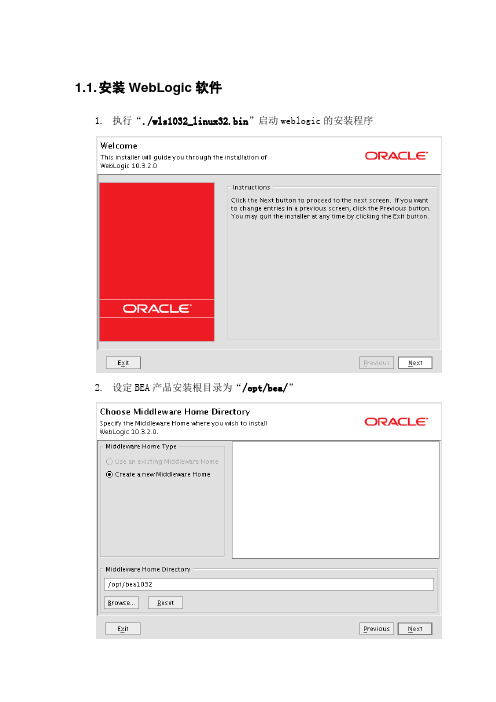
1.1. 安装WebLogic软件1.执行“./wls1032_linux32.bin”启动weblogic的安装程序2.设定BEA产品安装根目录为“/opt/bea/”3.选择不进行注册4.选择定制安装5.除了示例,安装所有组件6.选择SUN的JDK,因为JRockit的兼容性不好7.设定BEA产品安装根目录为“/opt/bea/wlserver_10.3”8.安装前确认9.安装结束1.2. 创建新的Domain1.执行“./opt/bea/wlserver_10.3/common/bin/config.sh”2.选择根据安装的产品自动创建3.设置Domain的名字为“fangtan”,Domain的路径为默认4.设置Domain的密码5.选择使用“产品模式”6.选择配置Administration Server7.配置监听地址为“0.0.0.0”,以监听服务器的所有IP地址8.配置生效前确认9.配置结束10.在新Domian目录“/opt/bea/user_projects/domains/fangtan”下创建子目录“servers/AdminServer/security”,在其下创建文本文件“boot.properties”,该文件的作用是启动WebLogic的服务时,不再需要输入密码,并编辑内容为(明文填写的密码在第一次启动时会加密后重新写回):username=创建Domain时设置的用户名password=创建Domain时设置的密码11.进入目录“/opt/bea/user_projects/domains/fangtan/bin/”,执行命令“./startWebLogic.sh”启动新建Domain的管理服务器。
1.3. 创建新的Server1.用浏览器访问“http://weblogic_server_ip:7001/console/”2.从导航树选择“服务器”,并执行“锁定并编辑”3.选择“新建”服务器4.设置新建服务器的名称为“JianyanServer”,设置新建服务器的端口为“8080”,设置监听地址为“0.0.0.0”,最后选择“完成”5.确认新服务器已经成功创建,并点击进入服务器的管理界面保留文件的个数为一周,最后执行“保存”制保留文件的个数为一周,如果不需要记录HTTP日志,也可以选择不启用HTTP访问日志,在执行“保存”后,最后执行“激活更改”8.确认新服务器创建成功9.在新Domian目录“/opt/bea/user_projects/domains/fangtan”下创建子目录“servers/JianyanServer/security”,在其下创建文本文件“boot.properties”,该文件的作用是启动WebLogic的时,不再需要输入密码,并编辑内容为:username=创建Domain时设置的用户名password=创建Domain时设置的密码10.进入目录“/opt/bea/user_projects/domains/fangtan/bin/”,执行命令“./startManagedWebLogic.sh JianyanServer”启动新建的服务器。
Weblogic10.3安装和配置
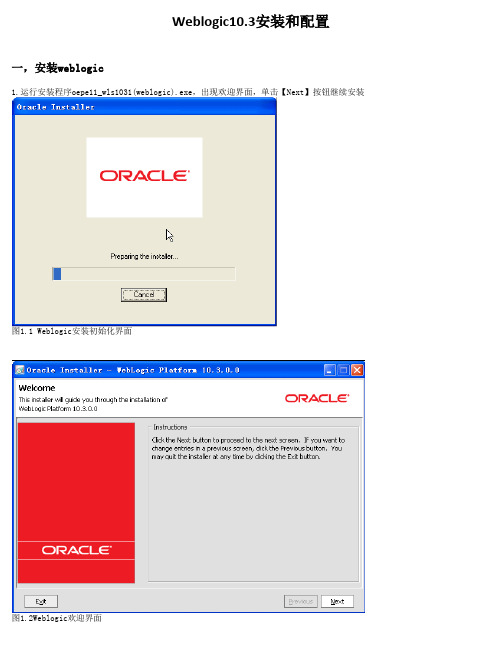
Weblogic10.3安装和配置一,安装weblogic1.运行安装程序oepe11_wls1031(weblogic).exe,出现欢迎界面,单击【Next】按钮继续安装图1.1 Weblogic安装初始化界面图1.2Weblogic欢迎界面2.建立BEA Home目录,默认选择【Create a new BEA Home】,在【BEA Home Directory】输入框中输入要安装的目录,默认是C:\bea(本实施是在D://oracle/middleware)。
单击【Next】按钮继续图2.1BEA Home目录3.选择安装类型,默认是【Complete】,单击【Next】按钮继续图3.1选择安装类型4.设置安装Weblogic Server产品的目录,默认是BEA主目录的子目录wlserver_10.3和workshop_10.3,单击【Next】按钮继续图4.1设置安装Weblogic Server产品的目录5.选择快捷方式的位置,单击【Next】按钮继续,显示将要安装的产品目录图5.1选择快捷方式的位置图5.2显示将要安装的产品目录6.单击【Next】按钮继续,开始安装相应的文件图6.1开始安装界面图6.2安装成功界面二,配置server和域1.安装成功后,需要创建域,选择【开始】→【所有程序】→【Oracle Weblogic】→【Weblogic Server 10gR3】→【Tools】选择【Configuration Wizard】,进入配置向导图1.1 配置向导2.创建Weblogic域, 单击【Next】按钮继续图2.1 创建Weblogic域3.选择Domain Source, 单击【Next】按钮继续图3.1 选择Domain Source4.设置管理员用户名和密码(本实施是weblogic/tyjmyb2008),单击【Next】按钮继续图4.1 设置管理员用户名和密码5.配置服务器启动模式和JDK,单击【Next】按钮继续图5.1 配置服务器启动模式和JDK6.定制环境和服务设置,单击【Next】按钮继续图6.1 确认设置图6.2确认设置7.为创建的域配置服务器,每个域对应一个服务器(本实施name:jmyb,listen address:129.1.9.91,listen port:6000),单击【Next】按钮继续图7.1 配置服务器8确认域的配置信息,单击【Next】按钮继续图8.1 验证域的配置信息9.命名Weblogic域(本实施 Domain name:tyyb),单击【Next】按钮继续图9.1 命名Weblogic域图9.2 Weblogic域创建成功10.选择【开始】→【所有程序】→【Oracle Weblogic】→【User Projects】→【base domain】启动【Start Admin Server for Weblogic Server Domain】,启动Weblogic Server,在浏览器的地址栏中输入http://localhost:6000/console,启动Weblogic Server的控制台,出现图10.1所示的界面,输入用户名和密码进入控制台图10.1 登录Weblogic Server域三,创建配置DATAsource1.在导航树中,tyyb -> Services -> JDBC -> Data Sources,点击new,新建一个datasource图1.1创建一个新的datasource2.设置datasource名数据库类型以及驱动(其中JNDIname 是应用中配置文件JDBC_factory的值,本次实施datasourcename=jmybjs,JNDI name=jmyb,数据库以及驱动类型如图所示),单击【Next】按钮继续图2.1配置datasource3.Transaction Option 按默认配置,单击【Next】按钮继续图3.1 配置transaction option4.配置连接池(本次实施参看下图),单击【Next】按钮继续图4.1 配置连接池5.测试连接池(Test Configuration) ,单击【Next】按钮继续图5.1 测试连接池6.选择targetserver(本次实施是jmyb),单击【Finish】按钮完成配置图6.1 选择target四,安装配置deployment 1.在tyyb->deployment,选择install图1.1 配置deployment2.选择WEB应用打包的WAR文件(此WAR名不能与datasourcename重名;该WAR文件被发布后会在*/domain/ttyb/servers/jmyb/stage下建立与WAR同名文件夹并在此文件夹里copy 一个*.WAR文件,weblogic会直接调用此文件来连接应用),单击【Next】按钮继续图2.1 选择WAR文件路径以及WAR文件3.Targeting style选择 install this deployment as an application,单击【Next】按钮继续图3.1 选择targeting style4.选择copy this application onto every target for me,其它默认配置,单击【Next】按钮继续图4.1 optional setting界面5.选择 no I will review the configuration later,单击【Finish】按钮完成配置图5.1 Review界面。
- 1、下载文档前请自行甄别文档内容的完整性,平台不提供额外的编辑、内容补充、找答案等附加服务。
- 2、"仅部分预览"的文档,不可在线预览部分如存在完整性等问题,可反馈申请退款(可完整预览的文档不适用该条件!)。
- 3、如文档侵犯您的权益,请联系客服反馈,我们会尽快为您处理(人工客服工作时间:9:00-18:30)。
1安装概述
在PCISAP01、PCISAP02服务器上安装Weblogic 10.3.0.0。
2安装步骤
2.1安装前置条件
1、建立操作系统用户weblogic ,HOME路径为/home/mw/weblogic
2、AP服务器上的JDK版本必须是1.6。
JDK1.6升级步骤详见《JDK升级步骤.doc》
执行java –version 检查JDK版本是否是1.6。
3、系统内核参数修改:
………..待补充….………..
……………………………..
2.2安装WebLogic Server产品
WebLogic Server 产品安装期间对系统临时目录需要4G的空闲空间,安装完后需要600M以上的空闲空间。
用户weblogic登陆AP服务器,在安装文件的路径中,输入以下命令执行安装:java -jar server103_generic.jar -mode=console
输入“Next”回车,继续,显示如下界面(输入中间件安装路径):
输入安装目录:/home/pciskf/pciskf/wxzhang/weblogic1030
(生产目录:/home/mv/weblogic/weblogic1030),要求是完整的绝对路径,然后回车。
显示如下界面(确认中间件安装路径):
输入“Next”回车确认,继续,显示如下界面:
输入“2”自定义安装,回车确认,继续,显示如下界面:
输入“2”去掉Workshop,回车确认,继续,显示如下界面:
输入“Next”回车确认,继续,显示如下界面:
输入“Next”选择jdk6,回车确认,继续,显示如下界面:
输入“1”选择Y es,回车确认,继续,显示如下界面:
输入“Next”使用默认设置,回车确认,继续,显示如下界面:
输入“Next”,回车确认,继续,显示如下界面
回车,确认完成安装。
2.3创建域
在创建域之前确认相应目录中有至少2G的空闲空间,用户pcis登陆AP服务器,在/home/pciskf/pciskf/wxzhang/weblogic1030/wlserver_10.3/common/bin
(生产目录:/home/mw/weblogic/weblogic1030/wlserver_10.3/common/bin)目录中执行以下脚本启动域配置向导
./config.sh –mode=console
选择1,创建一个新的WebLogic域配置,显示如下界面(选择Domain模板):
选择1,显示如下界面:
输入“Next”回车确认,继续,显示如下界面:
输入“1”,回车确认,修改用户名:
输入用户名“weblogic”回车确认,显示如下界面:
输入“2”,回车确认,修改密码:
输入密码“weblogic123”回车确认,显示如下界面:
输入“3”,回车确认,确认用户密码:
再次输入密码“weblogic123”回车确认,显示如下界面:
输入“Next”回车确认,继续,显示如下界面:
输入“2”选择生产模式,回车确认,继续,显示如下界面:
输入“1”选择JDK 1.6,回车确认,继续,显示如下界面:
输入“2”回车确认,继续,显示如下界面:
输入Domain路径:/home/pciskf/pciskf/wxzhang/pcisdomain10
(生产路径:/home/ap/pcis/pcisdomain10)回车,显示如下界面:
输入Domain名“pcisdomain10”回车,显示如下界面:
输入“Next”回车确认,继续,显示如下界面:
创建域成功!
2.4复制Hibernate的jar包
将应用程序目录下的antlr-2.7.5H3.jar
复制到/home/pciskf/pciskf/wxzhang/weblogic1030/wlserver_10.3/common/lib
(生产目录:/home/mw/weblogic/weblogic1030/wlserver_10.3/common/lib)下
2.5新建用户/密码配置文件
Domain目录(/home/pciskf/pciskf/wxzhang/pcisdomain10/pcisdomain10)
(生产目录:/home/ap/pcis/pcisdomain10/pcisdomain10/)下,新建一个名为boot.properties 的文件,内容如下:
2.6更改启动脚本
修改Domain目录(/home/pciskf/pciskf/wxzhang/pcisdomain10/pcisdomain10/bin)
(生产目录:/home/ap/pcis/pcisdomain10/bin)下的startWebLogic.sh 文件,在“if [ "${PRODUCTION_MODE}" = "true" ] ; then”前面加上以下语句:
具体如图:
在“${JA V A_VM} ${MEM_ARGS}”后加上“-DHOME=${HOME} ”如下图
修改setDomainEnv.sh文件中JVM大小:
2.7新建 startwl.sh 脚本
Domain目录(/home/pciskf/pciskf/wxzhang/pcisdomain10/pcisdomain10)
(生产目录:/home/ap/pcis/pcisdomain10/)下,新建一个名为startwl.sh的脚本,并赋予可执行权限(chomod 744 startwl.sh),内容如下:
3安装验证
执行startwl.sh启动WebLogic进程。
使用以下命令查看启动日志:
tail –f pcis.log
当日志出现以下内容时表明启动完毕:
weblogic启动完成后,查看boot.properties可以看到weblogic的用户、密码已经被加密了:
4WebLogic数据库连接池配置
打开控制台页面:http://128.64.96.28:7001/console/
(生产:http://11.152.67.68:1340/console/)
输入用户名、密码,登录控制台:
点击“锁定并编辑”:
点击“数据源”:
点击“新建”,新建数据源:
输入JDBC名字:pcis Data Source
JNDI名字:pcisDS
选择数据库驱动程序,点击“下一步”继续:
点击“下一步”,继续:
输入数据库名:pciskf (生产:pcispddb)
主机名:128.64.96.28 (生产:11.152.74.48) 端口:1522 (生产:1521)
数据库用户、密码,点击“下一步”继续:
点击“测试配置”,连接测试成功后,点击“下一步”继续:
在服务器AdminServer前打上勾,点击“完成”,继续:
JDBC配置完成,点击“激活更改”
5部署pcis.war包
将pcis.war 包放到
/home/pciskf/pciskf/wxzhang/pcisdomain10/pcisdomain10/servers/AdminServer/upload (生产目录:/home/ap/pcis/pcisdomain10/pcisdomain10/servers/AdminServer/upload)
目录下。
打开控制台页面:http://128.64.96.28:7001/console/
(生产:http://11.152.67.68:1340/console/)
输入用户名、密码,登录控制台:
点击“锁定并编辑”:
点击“部署”继续:
点击“安装”继续:
选择pcis.war,点击“下一步”继续:
选择“将此部署安装为应用程序”,点击“下一步”继续:
部署名称为:pcis ,其它选择默认,点击“下一步”继续:
点击“完成”,继续:
点击“保存”,保存成功后,点击“激活更改”继续:
激活更改,后点击“部署”继续:
选择“pcis”点击“启动”选择“为所有请求提供服务”启动应用。
点击“是”,继续:
应用状态为“start Running”开始启动应用:
应用启动后,状态为“活动”,如下图:
登陆系统:http://128.64.96.28:7001/pcis(生产:http://11.152.67.68:1340/pcis)验证。
